【腾讯电脑管家个人版下载】腾讯电脑管家最新版 v13.6 个人版
软件介绍
腾讯电脑管家个人版是腾讯推出的一款电脑安全管理工具,软件能够为用户分享最全面的电脑保护,用户可以通过这款软件进行云查杀木马,系统加速,漏洞修复,实时防护等,还可以通过软件进行网速保护,检测电脑安全,整理文件,清理不必要文件程序等,特别实用。
腾讯电脑管家个人版软件支持系统优化,系统清理能力提升3倍,电脑加速能力提升40%。软件拥有16层实时防护,保护您上网和下载时的安全,还新增”强力清除”功能,能够给用户带来最干净,安全,稳定的电脑使用环境,使用起来非常方便。
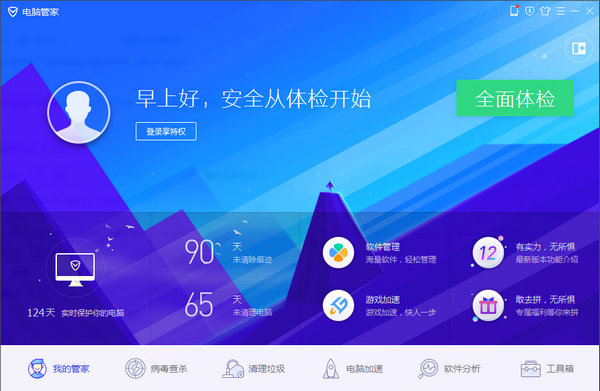
腾讯电脑管家个人版软件特色
1、全新设计,大小随心
轻巧便捷小界面,简单易用零思考;
经典专业大界面,电脑信息全掌握;
2、专业守护,上网安心
全球最大最安全云库、全新杀毒引擎;
独有的QQ号防御系统;
全面净化互联网环境,打造一个清亮的上网环境;
3、极致清理,流畅如新
深度清理电脑垃圾、冗余文件;
一键加速小火箭,让电脑重回巅峰状态;
4、简约方便,工具自定义
工具箱可以小工具自定义,常用功能一触即达;
微信聊天备份、清理文件,更多贴心小工具等你发现。
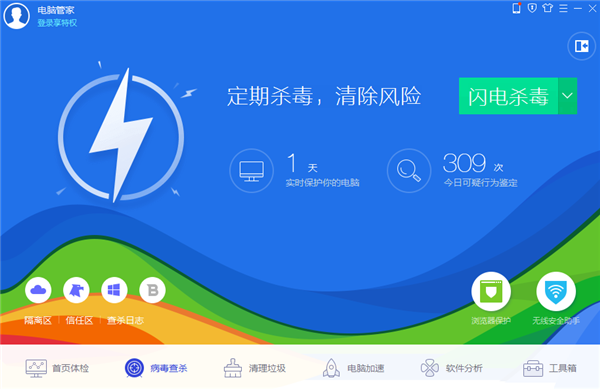
腾讯电脑管家个人版软件功能
查杀合一
腾讯电脑管家独创杀毒+管理,功能二合一,木马查杀升级为专业杀毒,查杀更彻底,一款杀软满足杀毒防护和安全管理双重需求。
系统优化
系统清理能力提升3倍,电脑加速能力提升40%;软件卸载新增”强力清除”功能,卸载更彻底;性能全面优化,大幅降低系统资源占用,使用轻巧顺畅。
WIN8合入
腾讯电脑管家全面兼容Windows8,运行更流畅,整体性能大幅提升,让您的电脑运行更稳定。
安全防护
腾讯电脑管家具有16层实时防护,保护您上网和下载时的安全、防止病毒通过U盘入侵您的电脑、从系统底层全面防御病毒入侵。
电脑诊所
腾讯电脑管家新增的强力修复工具,直击您经常遇到的电脑问题,一键轻松解决,完美修复。软件管理
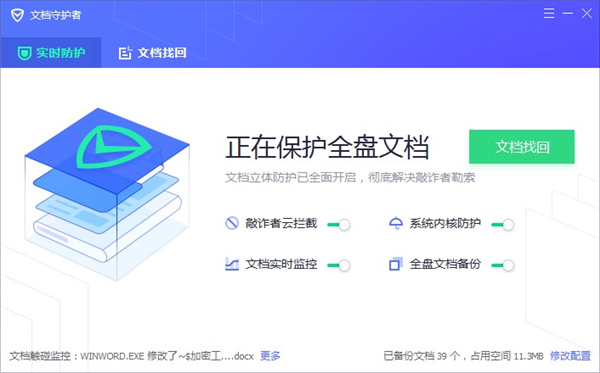
腾讯电脑管家个人版使用方法
一、腾讯电脑管家怎么开WiFi?
1、首先鼠标双击在电脑上安装好的腾讯电脑管家快捷方式,进入软件主界面,如下图所示,我们点击界面右下角的工具箱选项, 进入工具箱界面。
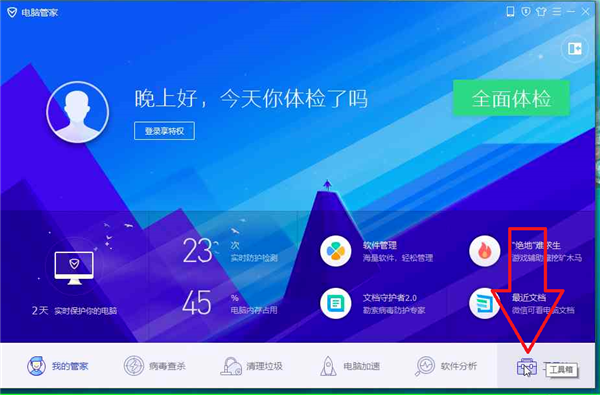
2、进入腾讯电脑管家工具箱界面后,我们在界面的左侧可以看到有“常用”、“文档”、“上网”、“系统”、“软件”等选项,我们点击上网选项,然后在界面右侧会出现上网选项的具体内容。
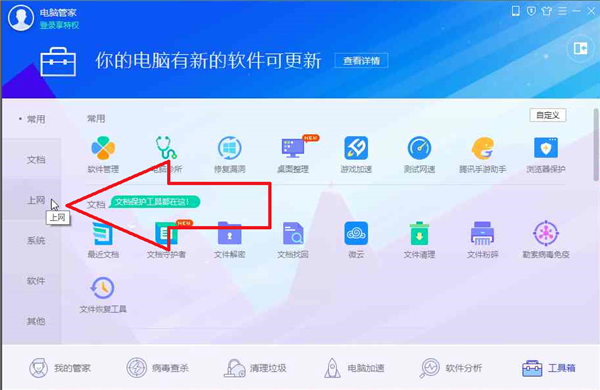
3、点击“上网”标签后,我们在界面右侧可以看到“免费WiFi”功能,点击进入腾讯电脑管家的免费WiFi设置。

4、在腾讯电脑管家的免费WiFi窗口,用户可以自行修改WiFi名称和WiFi密码。在下方还可以看到已经连接上的小伙伴和WiFi黑名单。如果不想让某个设备连接WiFi的话,可以将它加入黑名单,设置完成后点击界面上方的WiFi图标,就能打开WiFi免费使用了。
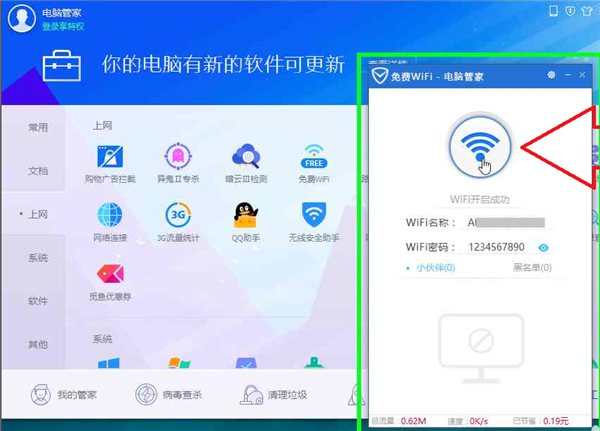
二、腾讯电脑管家怎么清理注册表?
1、首先我们需要先打开腾讯电脑管家进入软件主界面,在界面下方我们可以看到有“病毒查杀”、“清理垃圾”、“电脑加速”等功能,我们点击“清理垃圾”功能。
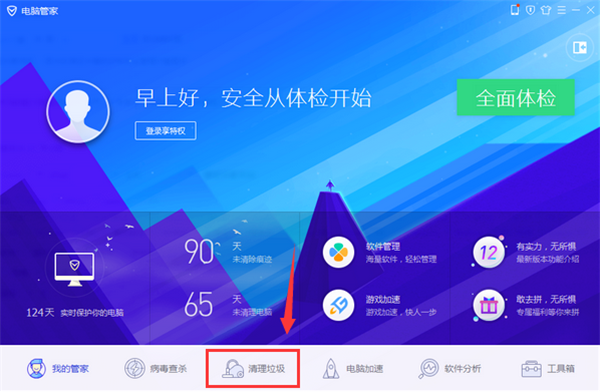
2、可以看到垃圾清理的类型包括“系统垃圾”、“常用软件垃圾”、“上网垃圾”、“注册表垃圾”等,点击“立即体验”。
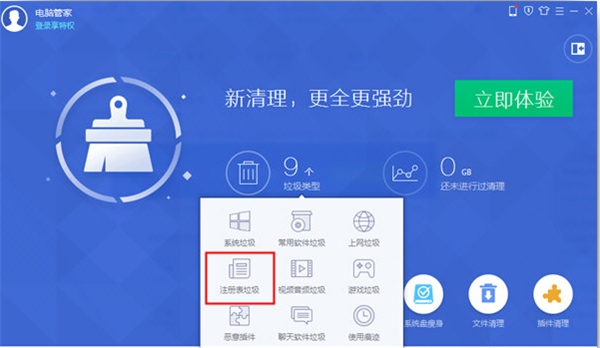
3、扫描完成后,腾讯电脑管家会将需要清理的垃圾展示在下方的列表中,勾选好要清理的内容后点击界面上方的“立即清理”即可。
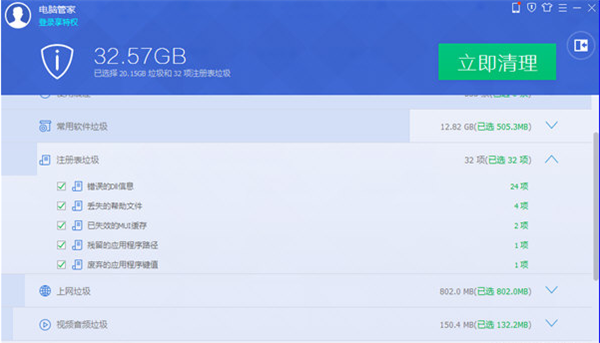
三、腾讯电脑管家怎么拦截弹窗广告?
1、打开安装好的腾讯电脑管家,点击主界面下方的“工具箱”,在左侧列表中点击“软件”选项,然后选择右侧功能列表中的“软件弹窗拦截”。
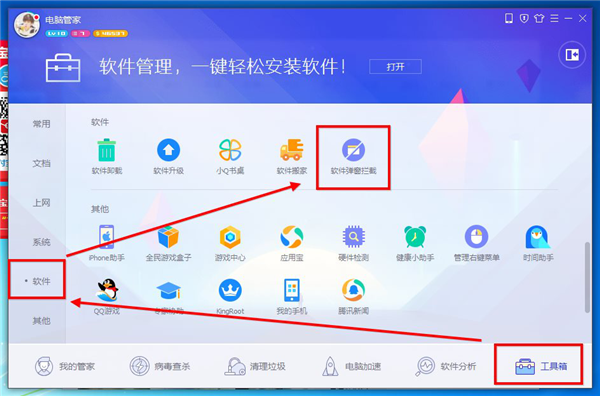
2、在腾讯电脑管家的弹窗拦截窗口中,会将自动拦截的广告以列表形式展现。如果用户还发现有些弹窗广告没有被拦截,可以再点击界面下方的“+号”,在右侧会出现“名单添加”和“截图添加”,这里我们选择“截图添加”。
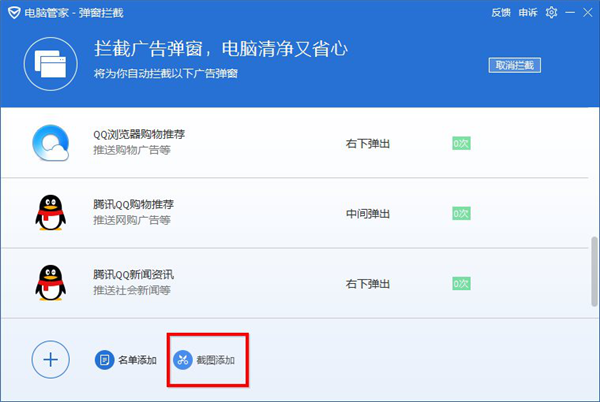
3、选择截图添加选项后,我们把截图框移到弹出的广告弹窗上,此时会提示用户:“发现是骚扰广告”,这个时候我们点击下方的“拦截此广告”就会被添加进拦截列表了。是不是很方便呢。
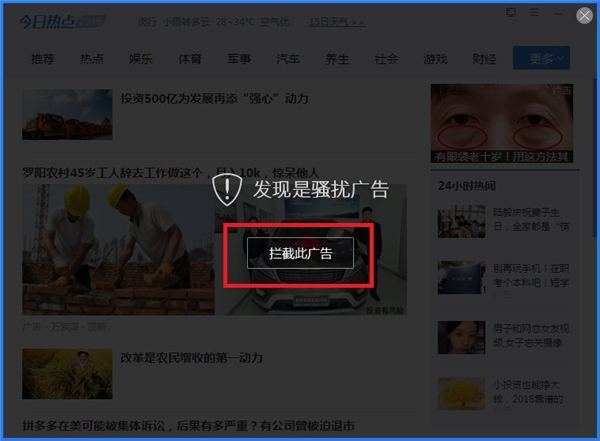
腾讯电脑管家个人版常见问题
一、腾讯电脑管家怎么设置默认浏览器?
1、首先在知识兔下载安装好腾讯电脑管家,安装完成后在桌面找到快捷方式鼠标双击打开进入软件主界面,然后我们点击主界面下方的工具箱选项,然后再工具箱界面的左侧点击常用选项,在界面有侧就会显示出用户常用的功能,我们找到浏览器保护选项并点击。
2、进入到腾讯电脑管家浏览器保护界面,如下图所示,界面有默认浏览器设定、默认搜索引擎设定、默认主页设定等选项,我们要设置默认浏览器,所以需要先将默认浏览器解锁,点击下图红色框中的锁形图标。
3、点击小锁后就解锁了,这时候用户就可以选择自己想要设置的默认浏览器,可以点击红框中的倒三角图标,会弹出浏览器列表,选择合适的浏览器就可以了。
4、用户在选择好浏览器后,一定要记得再点击后方的小锁图标将选择的浏览器锁定,这样才能够成功设置完成,如果没有锁定的话是不会设置成功的,设置完成后就可以愉快的用你的电脑浏览网页了。
二、腾讯电脑管家怎么切换账号登陆?
1、首先我们需要在电脑上下载安装好腾讯电脑管家软件,然后打开登陆后进入软件主界面,如下图所示,这是软件的小界面,我们可以看到已经登录好了,这时候我们如果要切换账号可以查看下面的详细方法。
2、我们操控鼠标移到登录的头像上面,注意不要鼠标点击,就是放到头像上就可以了,等待一到两秒就会弹出信息框,在信息框界面的上方有更换账号选项,然后用鼠标点击“更换账号”。
3、这样会出现下图中的界面,点击界面中的“其他账号登录”选项,然后输入账号密码登陆即可。以上就是腾讯电脑管家切换账号的详细方法,有需要的小伙伴可以来下载体验。
下载仅供下载体验和测试学习,不得商用和正当使用。

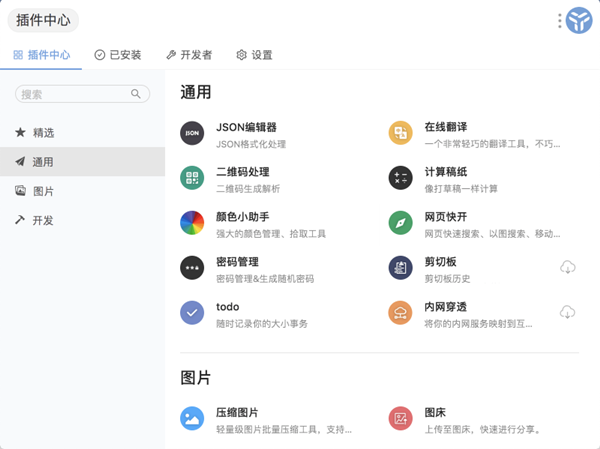
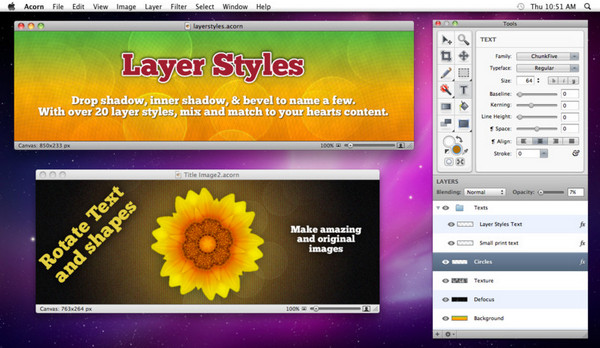
发表评论